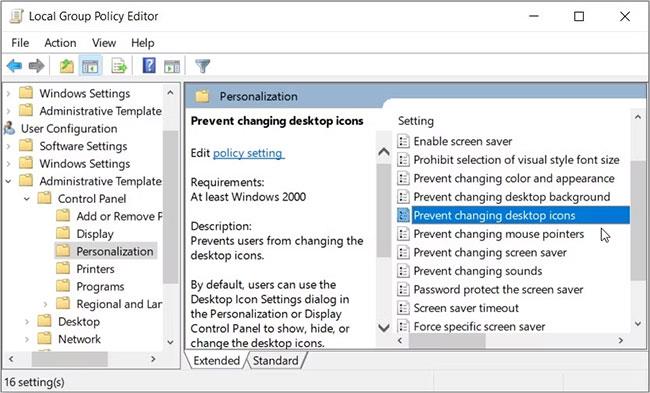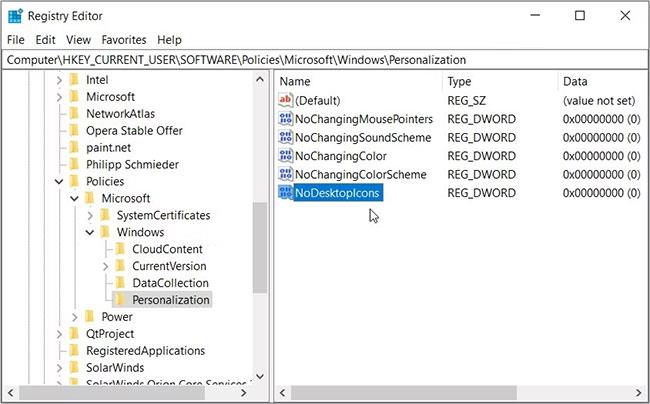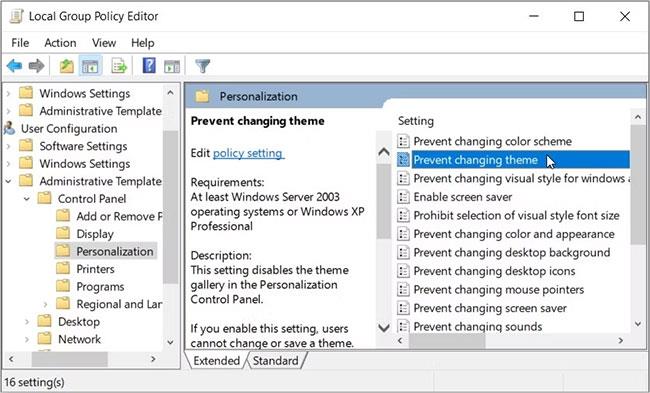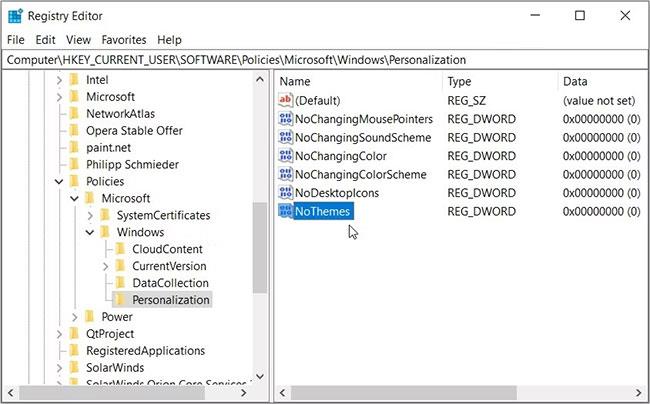Det er mange forskjellige måter å endre skrivebordsikoner og temaer på Windows. Det er imidlertid irriterende når andre brukere gjør disse endringene uten å varsle deg.
Hvis du vil ha tips om hvordan du begrenser tilgangen til skrivebordsikon og temainnstillinger, har du kommet til rett sted. Den følgende artikkelen vil vise deg hvordan du deaktiverer disse innstillingene ved hjelp av Local Group Policy Editor og Registerredigering.
Hvordan hindre andre i å endre skrivebordsikoner
Først, la oss utforske hvordan du kan deaktivere skrivebordsikoninnstillinger ved å bruke Local Group Policy Editor og Registerredigering.
Bruk Local Group Policy Editor

Du kan redigere ulike Windows-innstillinger ved å bruke Local Group Policy Editor (LGPE). Dette utrolige verktøyet er tilgjengelig på alle versjoner av Windows, bortsett fra Windows Home.
Heldigvis er det noen LPGE-triks du kan bruke på Windows Home. Derfra vil du ha full tilgang til verktøyet.
Imidlertid kan det noen ganger ta for mye tid å bruke disse LGPE-tipsene. Så det er best å gå rett til neste metode hvis enheten din ikke støtter LGPE.
Hvis ikke, her er hvordan du kan bruke LGPE til å begrense tilgangen til skrivebordsikoninnstillinger:
1. Trykk Win + R for å åpne dialogboksen Kjør kommando .
2. Skriv gpedit.msc og klikk OK for å åpne Local Group Policy Editor .
3. Naviger til Brukerkonfigurasjon > Administrative maler > Kontrollpanel > Personalisering .
4. Dobbeltklikk på alternativet Forhindre endring av skrivebordsikoner på høyre side.
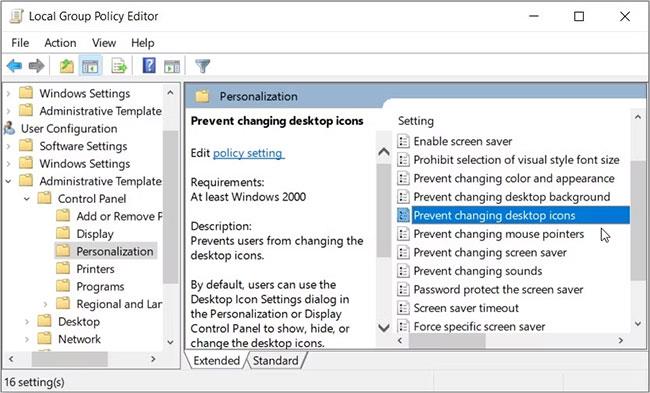
Bruk lokal gruppepolicy for å forhindre at andre endrer skrivebordsikoner
Deretter velger du Aktivert fra alternativene. Til slutt klikker du på Bruk > OK , og start deretter datamaskinen på nytt.
Hvis du vil sjekke om disse innstillingene er brukt, kan du gjøre følgende:
1. Trykk Win + I for å åpne systeminnstillingene.
2. Klikk på alternativet Personalisering og velg deretter Temaer i venstre rute.
3. Klikk deretter på innstillingene for skrivebordsikon på høyre side.
4. Alternativene som vises på neste skjermbilde vil være nedtonet. Dette indikerer at innstillingene er utilgjengelige og ingen kan redigere dem.
Hvis du vil aktivere skrivebordsikoninnstillingene på nytt, må du gjøre følgende:
1. Følg de foregående trinnene og dobbeltklikk på alternativet Forhindre endring av skrivebordsikoner .
2. Velg deretter alternativet Deaktivert eller ikke konfigurert.
3. Klikk på Bruk > OK . Til slutt starter du enheten på nytt for å lagre disse endringene.
Bruk Registerredigering

Du kan også deaktivere skrivebordsikoninnstillinger ved hjelp av Registerredigering. Windows Registerredigering inneholder imidlertid sensitive nøkler og bør håndteres med forsiktighet.
Hvis du redigerer feil registernøkler, kan systemet krasje. Så, for å være sikker, ta sikkerhetskopi av registeret før du fortsetter.
I tillegg kan du sikkerhetskopiere hele Windows-enheten din til skyen før du arbeider med Registerredigering. På den måten vil alle systemfilene dine være trygge i tilfelle noe går galt med registeret.
Nå, her er hvordan du kan begrense tilgangen til skrivebordsikoninnstillinger ved hjelp av Registerredigering:
1. Trykk Win + R for å åpne dialogboksen Kjør kommando.
2. Skriv Regedit og klikk OK for å åpne Registerredigering.
3. Naviger til HKEY_CURRENT_USER > Programvare > Retningslinjer > Microsoft > Windows > Personalisering .
4. Høyreklikk på den tomme plassen på høyre side og velg Ny > DWORD (32-biters) verdi .
5. Navngi verdien NoDesktopIcons og trykk Enter.
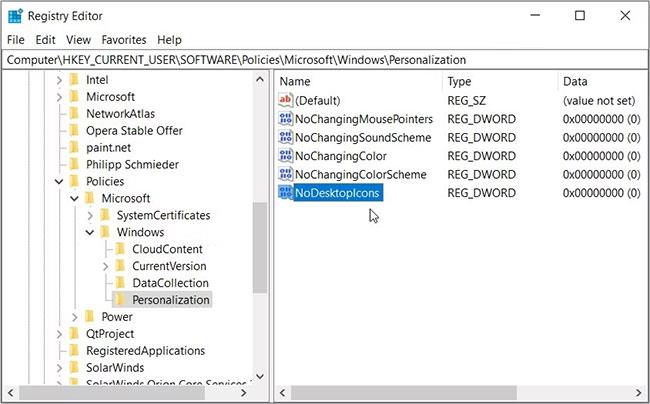
Bruk Registerredigering for å hindre andre i å endre skrivebordsikoner
Dobbeltklikk på NoDesktopIcons- verdien og sett Verdidata til 1 . Klikk OK og lukk deretter Registerredigering. Derfra starter du PC-en på nytt for å lagre disse endringene.
For å aktivere skrivebordsikoninnstillinger på nytt, må du gjøre følgende:
1. Følg de foregående trinnene og dobbeltklikk på NoDesktopIcons-verdien.
2. Sett Verdidata til 0 og klikk deretter OK.
3. Lukk til slutt Registerredigering og start deretter enheten på nytt for å bruke disse endringene.
Hvordan hindre andre i å endre skrivebordstemaet ditt
La oss nå utforske hvordan du kan begrense tilgangen til skrivebordstemainnstillinger ved å bruke LGPE og Registerredigering.
Bruk Local Group Policy Editor
Slik kan du deaktivere skrivebordstemainnstillinger ved å bruke Local Group Policy Editor:
1. Trykk Win + R for å åpne dialogboksen Kjør kommando .
2. Skriv gpedit.msc og klikk OK for å åpne Local Group Policy Editor.
3. Naviger til Brukerkonfigurasjon > Administrative maler > Kontrollpanel > Personalisering .
4. Dobbeltklikk på alternativet Forhindre endring av tema .
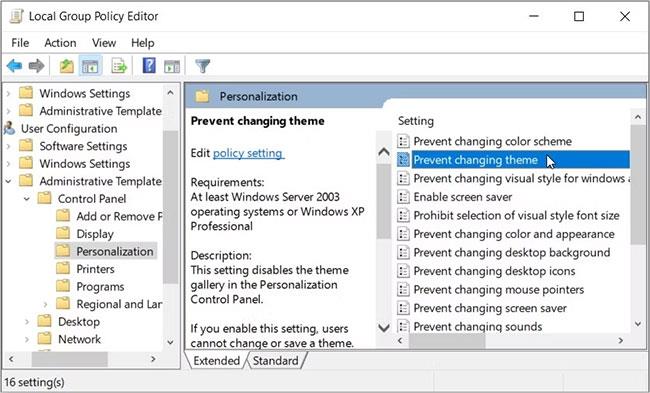
Bruk Local Group Policy Editor for å forhindre at andre endrer skrivebordstemaet
Velg deretter alternativet Aktivert. Derfra klikker du på Bruk > OK , og start deretter datamaskinen på nytt.
Slik kan du bekrefte om disse innstillingene er brukt:
1. Trykk Win + I for å åpne Systeminnstillinger.
2. Klikk på alternativet Personalisering og velg deretter Temaer i venstre rute. Alternativene som vises på neste skjermbilde vil være nedtonet.
Hvis du bestemmer deg for å reaktivere skrivebordstemainnstillinger, følger du disse trinnene:
1. Åpne alternativet Personalization ved å følge de foregående trinnene.
2. Dobbeltklikk på alternativet Forhindre endring av tema og velg alternativet Deaktivert eller ikke konfigurert .
3. Klikk på Bruk > OK , start deretter enheten på nytt for å lagre disse endringene.
Bruk Registerredigering
I tillegg kan du bruke Registerredigering for å begrense tilgangen til skrivebordstemainnstillinger. La oss se hvordan du kan gjøre dette:
1. Trykk Win + R for å åpne dialogboksen Kjør kommando .
2. Skriv Regedit og klikk OK for å åpne Registerredigering.
3. Naviger til HKEY_CURRENT_USER > Programvare > Retningslinjer > Microsoft > Windows > Personalisering .
4. Høyreklikk på den tomme plassen på høyre side og velg Ny > DWORD (32-biters) verdi .
5. Navngi verdien NoThemes og trykk deretter Enter.
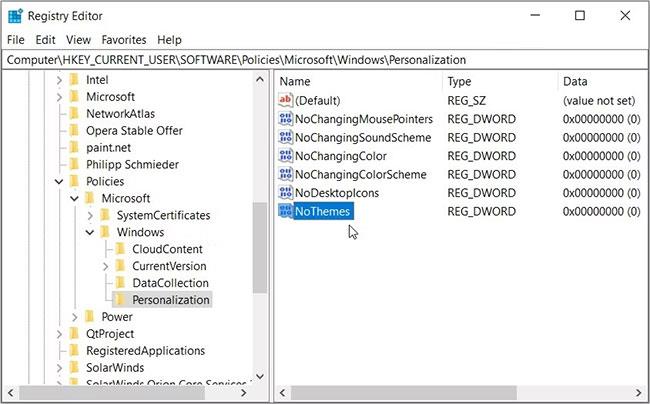
Bruk Registerredigering for å begrense tilgangen til skrivebordstemainnstillinger
Dobbeltklikk på NoThemes- verdien og sett Verdidata til 1 . Klikk OK og lukk deretter Registerredigering. Til slutt starter du PC-en på nytt for å lagre disse endringene.
Følg disse trinnene for å aktivere skrivebordstemainnstillinger på nytt:
1. Åpne personaliseringsnøkkelen (mappen) i henhold til de foregående trinnene.
2. Dobbeltklikk på NoThemes - verdien og sett Verdidata til 0 .
3. Klikk OK , lukk Registerredigering, og start deretter enheten på nytt for å lagre disse endringene.
Å dele en Windows-enhet med andre er ganske fantastisk. Det kan imidlertid være ganske irriterende hvis andre brukere fortsetter å endre systeminnstillingene dine.
Hvis du vil begrense tilgangen til skrivebordsikoner og temainnstillinger, prøv løsningene artikkelen nevnte. Derfra kan du se andre utrolige tips som hvordan du tilpasser ikonene og temaene dine.